Se cerchiamo una soluzione hosting affidabile e semplice da gestire, oppure siamo già amministratori di uno spazio su AziendeItalia, potremmo avere la necessità di controllare e/o monitorare, tramite Plesk, le attività svolte degli altri utenti su una VPS. Per farlo abbiamo diversi modi: se l'esigenza è la sicurezza dell'accesso a Plesk possiamo restringere il range di indirizzi IP che possono effettuare il login. Questo può essere fatto in modi diversi.
Configurazione del firewall
Significa definire gli IP che possono utilizzare i vari servizi, in modo specifico e granulare. Possiamo, ad esempio, indicare quali indirizzi IP possono accedere al servizio SMTP o FTP. Uno scenario di questo tipo, relativo alla sicurezza del servizio FTP, è illustrato in questo articolo. Lo svantaggio è l'impossibilità di controllare l'accesso in modo dipendente dalla tipologia dell'account di Plesk. L'unico account che possiamo regolamentare è l'interfaccia di amministrazione (Plesk administrative interface), ma ciò è piuttosto rischioso: limitare il range di IP che hanno accesso a Plesk è un'operazione che potrebbe essere non reversibile. Se per errore inseriamo gli indirizzi IP sbagliati, o non abbiamo la possibilità di collegarci con lo stesso indirizzo IP in futuro, rischiamo di non poter più accedere a Plesk.
Mettere le mani alla configurazione del firewall è invece una buona pratica quando dobbiamo limitare l'accesso ai servizi veri e propri, come ad esempio il servizio FTP, MySQL o Samba.
Pannello di controllo di accesso
Lo stesso approccio visto sopra, con gli stessi svantaggi, è attivabile anche dall'icona Control Panel Access dell'interfaccia generale di Plesk
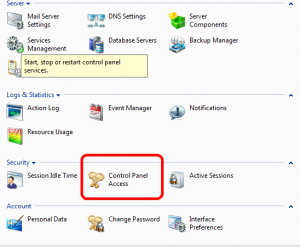
Questa soluzione è sconsigliata per i motivi già discussi: se sbagliamo ad inserire gli indirizzi IP, o non abbiamo il pieno controllo dell'indirizzo IP che usiamo per collegarci a Plesk, rischiamo di “chiuderci fuori casa” da soli. La limitazione del controllo di accesso è invece una buona idea se vogliamo consentire l'accesso solamente ad un gruppo di IP statici (meglio più di uno), in modo da avere sempre a disposizione un'entrata di emergenza in caso di problemi.
Un soluzione “light”: le notifiche di Plesk
Un modo semplice e leggero di controllare le attività svolte sulla VPS tramite Plesk è il pannello delle notifiche,
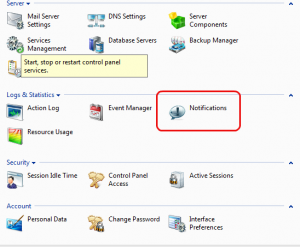
Gestione notifiche di Plesk
Specificando delle notifiche di fatto non miglioriamo la sicurezza, perché non regolamentiamo l'accesso a Plesk. Il pannello delle notifiche diventa interessante se la nostra esigenza non è aumentare la sicurezza in fase di accesso, bensì quella di monitorare e controllare le attività degli altri utenti su Plesk. Ovviamente un controllo di questo tipo non riguarda la privacy degli utenti, perché i dati trattati sono relativi alle operazioni svolte sulla VPS, che non hanno nulla a che fare con i dati personali e/o anagrafici degli utenti stessi.
L'operazione è semplicissima. Clicchiamo su Notifications per aprire l'elenco degli eventi che possiamo catturare su Plesk
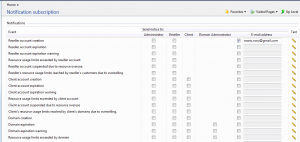
qui possiamo selezionare gli eventi che ci interessano, scegliendoli tra quelli presenti nella lista. Nell'immagine qui sopra, ad esempio, abbiamo scelto di ricevere una notifica ogni volta che viene creato un account rivenditore (Reseller account creation). Per farlo abbiamo spuntato la casella subito a sinistra del campo E-mail address, dove abbiamo inserito l'indirizzo mail che riceverà le notifiche. Volendo possiamo spuntare la casella Administrator, per inviare la mail anche all'indirizzo associato all'amministratore della VPS, se diverso dal nostro indirizzo mail abituale (o se non siamo l'unico amministratore). Oppure possiamo spuntare una delle caselle Reseller, Client o Domain Administrator per inviare la mail anche all'utente che ha compiuto l'operazione, a seconda del contesto.
Se vogliamo personalizzare il messaggio clicchiamo sulla “matitina” in fondo a destra, che permette di editare il template utilizzato da Plesk per comporre il corpo del messaggio.
La possibilità di includere l'utente interessato (cioè Reseller, Client o Domain) permette di usare il pannello delle notifiche per segnalare agli utenti la scadenza di account, servizi o domini. In fondo all'elenco degli eventi si trova la casella Send expiration warnings, che per default è impostata a 10 giorni: se l'evento riguarda la scadenza di un account il meccanismo permette di automatizzare la notifica (con l'anticipo desiderato) agli utenti interessati, liberandoci dall'incombenza di controllare le scadenze manualmente.
Ovviamente, dopo aver scelto quali notifiche ricevere, il corpo del messaggio e le persone interessate alla notifica, clicchiamo su OK per confermare la nuova impostazione. Ricordiamoci anche di controllare la configurazione della nostra casella di posta, perché i messaggi automatici di questo tipo sono spesso degli ottimi candidati per finire direttamente nella cartella dello spam.






